Docker高级使用
Docker卸载应用程序
先删除容器,在删除镜像
查询容器
docker ps –a
使用容器id删除容器
docker rm 18e672ecd8ed
查询镜像
docker images
使用镜像id删除镜像
docker rmi d23bdf5b1b1b
docker ps 命令“

正在运行的容器
docker ps -a 查询所有的容器 不论运行与否

卸载:
先 docker ps 找到容器的编码
停止掉正在运行的容器 :
docker stop 161e0e09efd0
然后删除掉 docker rm xxx,yyy,zzz 可以删除多个

然后再去删除镜像文件:

docker rmi aa56bf798f56

此时没有啦:

Docker安装Nginx后的配置:
通过Docker安装的Nginx配置nginx.conf
Docker通过容器运行Nginx 安装的目录在容器中
查看容器id: docker ps
/容器id/etc/nginx 默认情况下安装在容器的etc目录
容器管理
进入到容器
docker container exec -it 9b0702f0b3fd /bin/bash
默认情况下软件安装的目录的/ect目录下
Exit 退出


cd etc/nginx
修改 nginx.conf就OK了
- 下载Nginx镜像文件
|
docker pull nginx docker images |
2.创建挂载目录
挂载创建两个目录 进行同步 docker的软件如何修改配置文件?
是通过容器挂在外部配置文件
首先停止掉容器: docker stop 9b0702f0b3fd
然后删除掉容器: 删除掉 docker rm 9b0702f0b3fd
先创建挂载目录: mkdir -p /data/nginx/{conf,conf.d,html,logs}
然后进入到: data/nginx/conf 创建 nginx.conf的nginx配置文件 (详情看下面 3.编写Nginx配置文件)
注意: 下面指令如果想看日志: 去掉 -d
然后使用新的命令:docker run --name mynginx -d -p 80:80 -v /data/nginx/conf/nginx.conf:/etc/nginx/nginx.conf -v /data/nginx/logs:/var/log/nginx -d docker.io/nginx

解读上面指令: 使用挂载方式 外部(宿主机)的配置文件覆盖内部容器配置文件
data/nginx 宿主机目录
/etc/nginx/config 容器目录
3.编写Nginx配置文件
user nobody;
worker_processes 1;
#error_log logs/error.log;
#error_log logs/error.log notice;
#error_log logs/error.log info;
#pid logs/nginx.pid;
events {
worker_connections 1024;
}
http {
include mime.types;
default_type application/octet-stream;
#log_format main '$remote_addr - $remote_user [$time_local] "$request" '
# '$status $body_bytes_sent "$http_referer" '
# '"$http_user_agent" "$http_x_forwarded_for"';
#access_log logs/access.log main;
sendfile on;
#tcp_nopush on;
#keepalive_timeout 0;
keepalive_timeout 65;
#gzip on;
## upstream backServer{
## server 192.168.8.159:8080 weight=1;
## server 192.168.8.159:8081 weight=1;
## }
server { ##监听端口号
listen 80;
##监听域名
server_name www.tooov5.com;
location /api-a { ##location拦截请求url地址
###走反向代理
proxy_pass http://192.168.8.159:8080/;
index index.html index.htm;
}
4.启动容器
|
docker run --name mynginx -d -p 80:80 -v /data/nginx/conf/nginx.conf:/etc/nginx/nginx.conf -v /data/nginx/logs:/var/log/nginx -d docker.io/nginx |
5. 查看容器
docker ps
访问:成功

验证下:
进入到容器中: docker container exec -it 9b0702f0b3fd /bin/bash
然后:
/etc/nginx
查看:已经同步过来了!
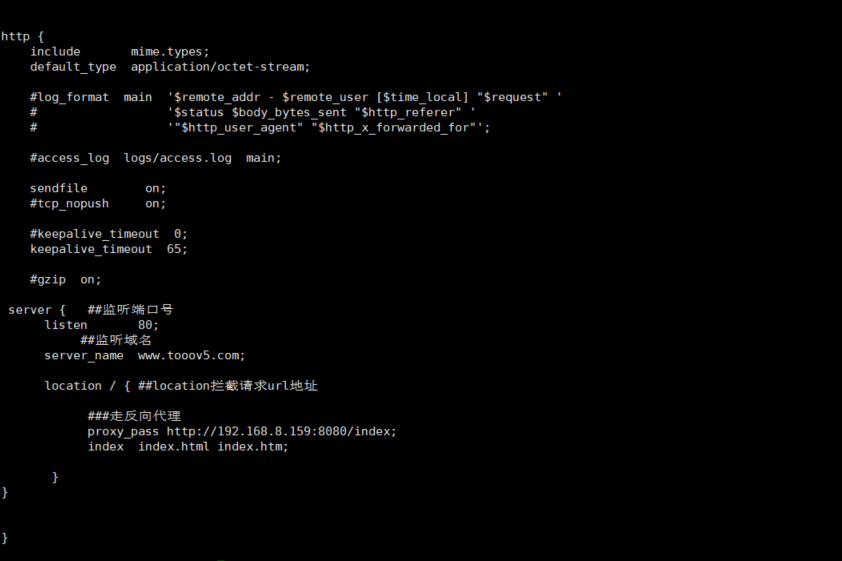
容器和外面保持一致了奥!~~~
启动Nginx 容器:
docker run -d -p 81:80 nginx
查看
ps aux|grep nginx
Docker玩儿MySQL
注意一个镜像文件可以多个容器运行哦
1.查询mysql版本
|
docker search mysql |
2.下载MySQL5.7版本
|
docker pull mysql:5.7 (这里选择的是第一个mysql镜像, :5.7选择的5.7版本) |
此时查看:

3.等待下载完成、创建MySQL容器
|
docker create --name mysql3308 -e MYSQL_ROOT_PASSWORD=root -p 3308:3306 mysql:5.7 |
创建容器名称为mysql3308,密码为root
- 启动容器
docker start mysql3308 (指定名称哦)
- 进入到容器
docker exec -it mysql3308 bash
- mysql连接
mysql -uroot –p
也可以用客户端连接,3308这个端口哦 注意
ps: mysql的安装目录 配置文件在etc下面 如果需要配置主从复制 那么把 mysql.cnf 挂载在外部
总结Docker常用命令
docker images 查看镜像文件
docker ps 查看正在运行的容器
docker ps –a 查看所有的容器
docker container exec -it f0b1c8ab3633 /bin/bash 进入到容器
exit 退出
docker version 查看版本
docker run -d -p 81:80 nginx 启动nginx容器
docker rmi imgageid 删除镜像
docker rm 容器id 删除容器
对于挂载的总结:
默认情况下安装在 容器的etc目录
容器挂载外部配置文件 –v
使用挂载方式,外部的配置文件覆盖内部容器配置文件
docker清理未运行的容器:
sudo docker rm $(sudo docker ps -a -q)

docker logs --tail="10" 容器名字 查询容器






